قم بتوصيل جهاز Xbox 360 بجهاز الكمبيوتر الخاص بك
توفر وحدات التحكم في الألعاب Xbox 360 العديد من الوظائف ، وبالتالي يتم استخدامها بشكل نشط من قبل اللاعبين لأغراض مختلفة. في هذا المقال سنشرح كيفية توصيل Xbox والكمبيوتر لنقل الألعاب وملفات الوسائط المتعددة.
محتوى
قم بتوصيل جهاز Xbox 360 بجهاز الكمبيوتر الخاص بك
اليوم ، يمكن توصيل جهاز Xbox 360 بجهاز كمبيوتر بعدة طرق باستخدام اتصال الشبكة المحلية. في نفس الوقت ، لا يهم نوع جهاز التوجيه المستخدم.
الطريقة 1: شبكة الاتصال المحلية
للوصول إلى نظام ملفات Xbox 360 ، يمكنك اللجوء إلى الاتصال عبر شبكة محلية باستخدام مدير FTP. التوصيات التالية مناسبة لكل من وحدة التحكم مع البرامج الثابتة القياسية و Freeboot.
الخطوة 1: تكوين وحدة التحكم
- ربط البادئة وجهاز الكمبيوتر مع بعضها البعض عن طريق سلك التصحيح. إذا كنت تفضل استخدام Wi-Fi ، فيجب عليك تنشيطه مسبقًا قبل بدء الإعدادات.
- من خلال القائمة الرئيسية لوحدة التحكم ، انتقل إلى قسم "الإعدادات" وافتح "النظام" .
- على الصفحة المقدمة ، استخدم عنصر "إعدادات الشبكة" .
- حسب نوع الاتصال الذي تريده ، حدد Wireless أو Wired . إذا لم يتم اكتشاف اتصال Wi-Fi ، فيجب عليك التحقق من وظائف جهاز التوجيه.
- عند استخدام اتصال لاسلكي ، يلزمك إجراء تأكيد إضافي عن طريق إدخال المفتاح من شبكة Wi-Fi.
- في حالة الاتصال السلكي في القائمة ، استخدم عنصر "تكوين الشبكة" .
- بعد الاتصال ، أعد اعتماد ملف تعريف Xbox Live الخاص بك وأعد فتح قسم إعدادات الشبكة .
- في الصفحة التي تحتوي على الاتصال النشط ، ابحث عن السطر "عنوان IP" وسجل هذه القيمة.
- في حالة اتصال Wi-Fi ، قد يتغير عنوان IP بسبب إضافة أجهزة جديدة.

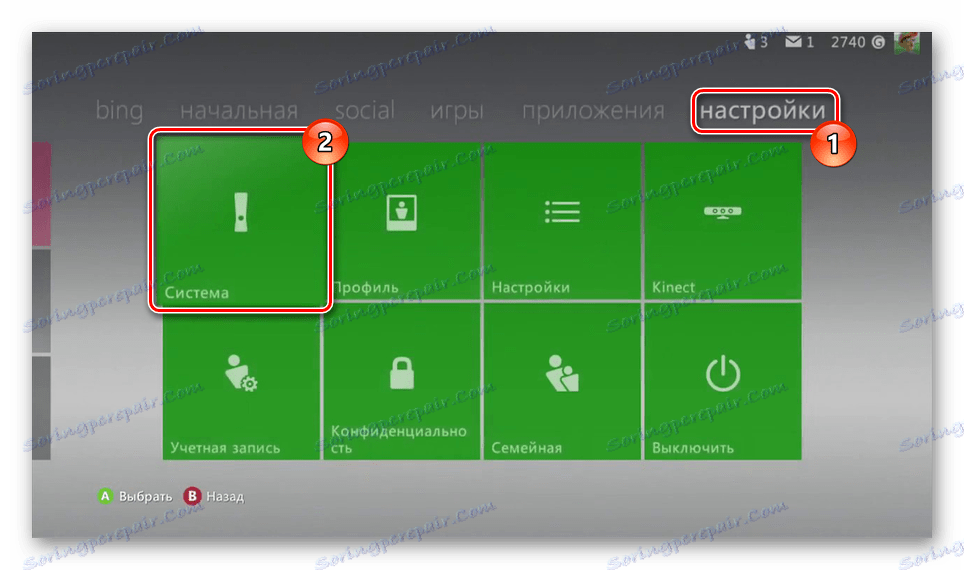
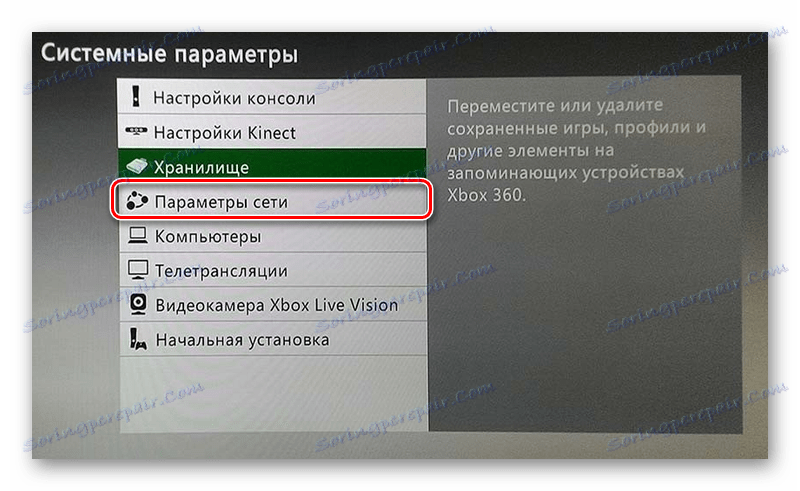



الخطوة 2: الاتصال بجهاز الكمبيوتر
قم بتحميل وتثبيت أي مدير FTP مناسب على جهاز الكمبيوتر الخاص بك. سننظر في الاتصال باستخدام مثال FileZilla.
- في شريط الأدوات العلوي في حقل المضيف ، أدخل عنوان IP لوحدة التحكم المسجلة سابقًا على الشبكة.
- في السطرين التاليين ، "الاسم" و "كلمة المرور" ، أدخل هذا:
xbox - استخدم زر "الاتصال السريع" لبدء الاتصال.
- ستظهر مجلدات Xbox 360 في النافذة اليمنى السفلى.
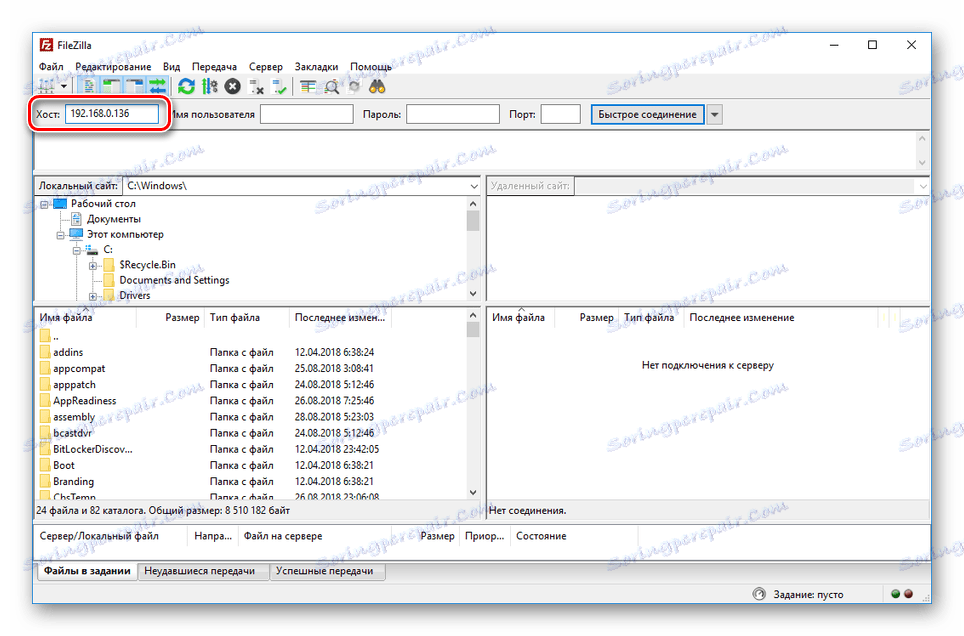
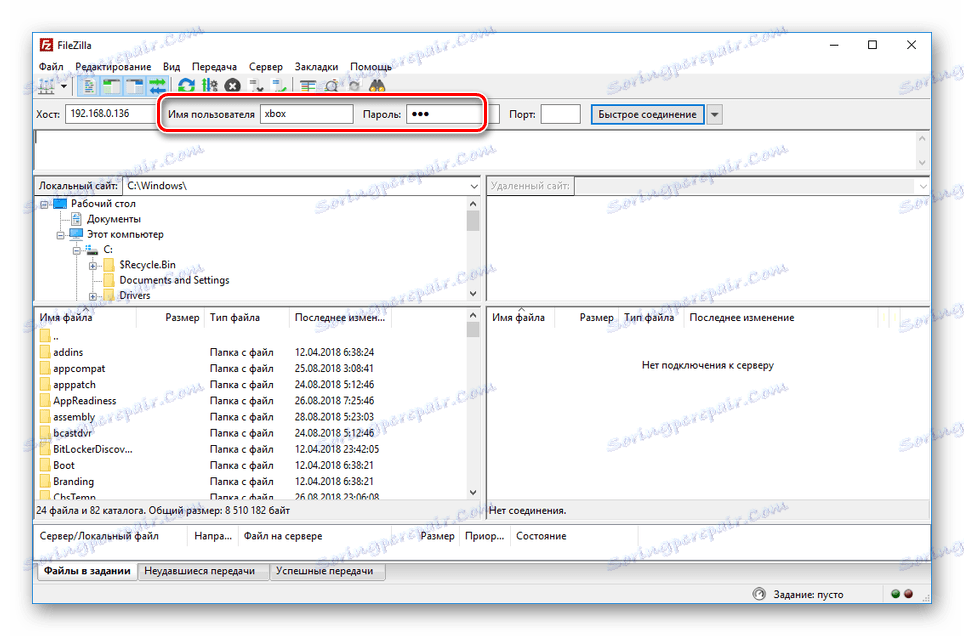
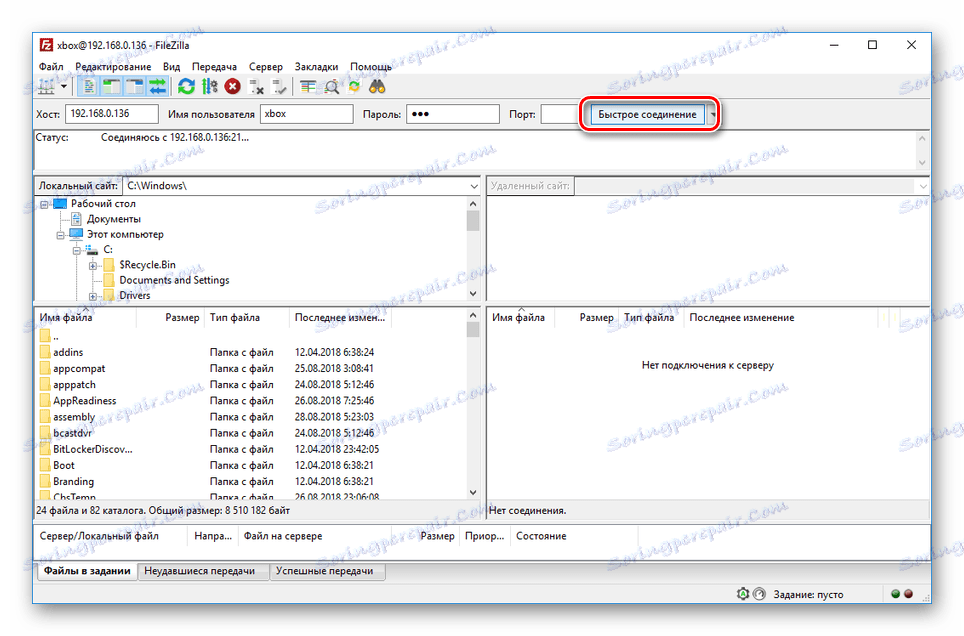
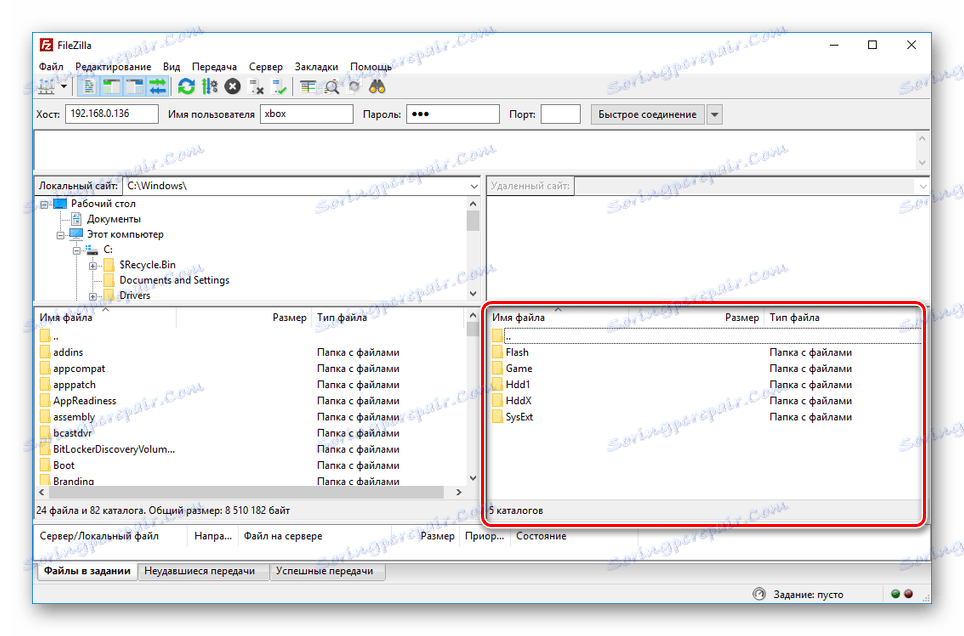
هذا يختتم هذا القسم من المقالة ، لأن الإجراءات اللاحقة لا ترتبط بعملية اتصال وحدة التحكم.
الطريقة 2: تصحيح الحبل
في حالة عدم وجود جهاز توجيه أو لأي سبب آخر ، يمكنك تنظيم اتصال مباشر. هذا سوف يتطلب سلك التصحيح.
وحدة التحكم
- قم بتوصيل سلك التصحيح بموصل Ethernet الموجود على وحدة التحكم والكمبيوتر.
- من خلال القائمة الرئيسية لوحدة التحكم ، انتقل إلى صفحة "إعدادات الشبكة" وحدد القسم "تكوين الشبكة" .
- بعد اختيار واجهة الاتصال السلكية ، على علامة التبويب "الإعدادات الأساسية" ، انقر فوق الكتلة مع معلمات الإنترنت.
- قم بتغيير نوع إعدادات عنوان IP إلى "يدوي" .
- بالتناوب في كل قسم ، حدد المعلمات التالية:
- عنوان IP - 192.168.1.20 ؛
- قناع الشبكة الفرعية هو 255.255.255.0.
- بوابة - 0.0.0.0.
- للحفظ ، استخدم زر "إنهاء" .
![احفظ إعدادات الشبكة على Xbox 360]()
إعدادات DNS في هذه الحالة غير مطلوبة.



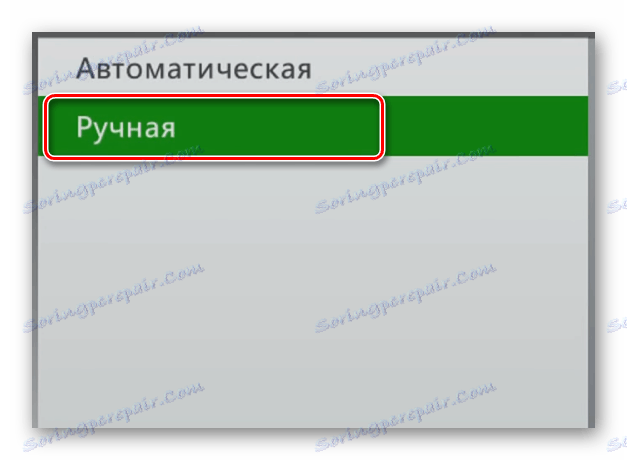
الكمبيوتر
- باستخدام القائمة "ابدأ" ، افتح "لوحة التحكم" وانقر فوق كتلة "مركز الشبكة والمشاركة " .
انظر أيضا: كيفية فتح "لوحة التحكم"
- في النافذة المعروضة ، انقر فوق سطر "تغيير إعدادات المحول" .
- افتح "خصائص" اتصال الشبكة عبر الشبكة المحلية.
- قم بتعطيل بروتوكول "الإصدار IP 6" وانقر نقرًا مزدوجًا على سطر "IP الإصدار 4" .
- عيّن علامة على الفقرة الثانية وفي الحقول التالية ، أدخل البيانات التي قدمناها من لقطة الشاشة.
- قم بمسح الحقل "العبارة الافتراضية " من أي قيم وحفظ الإعدادات باستخدام زر "موافق" .
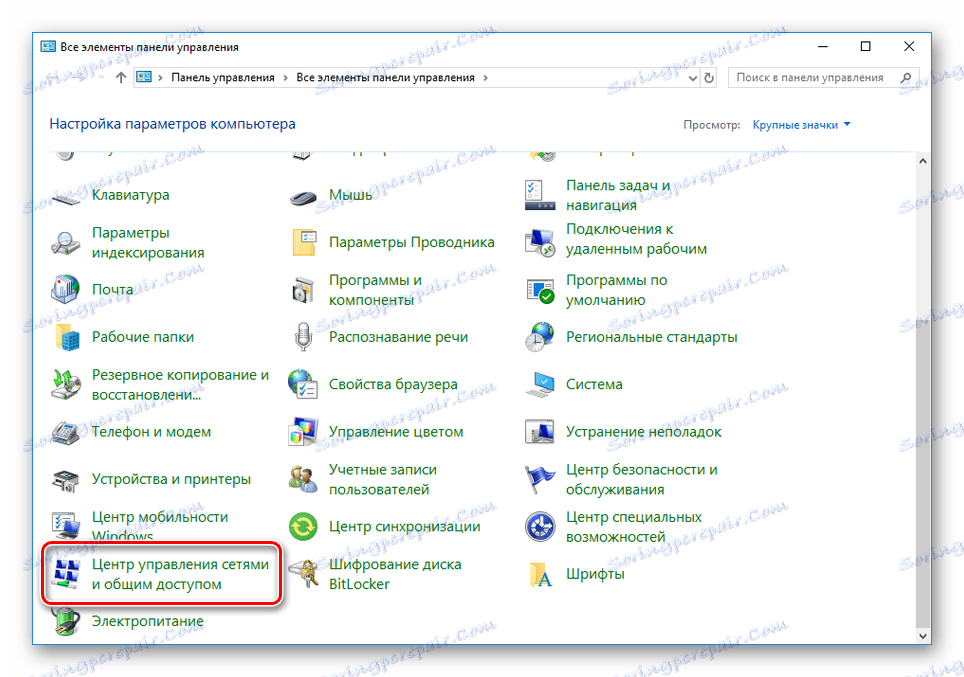
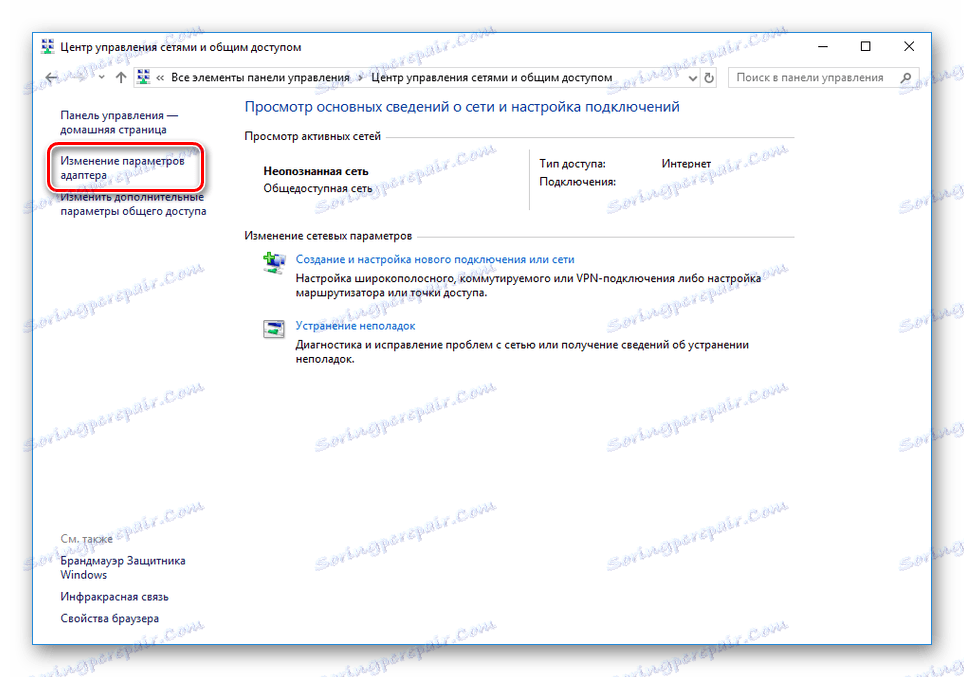
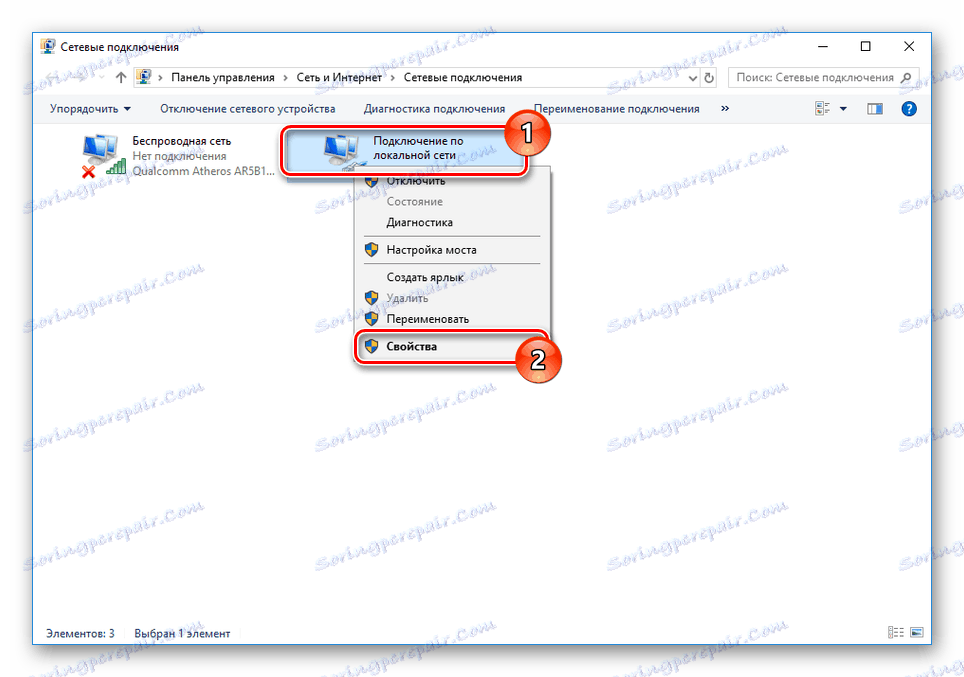
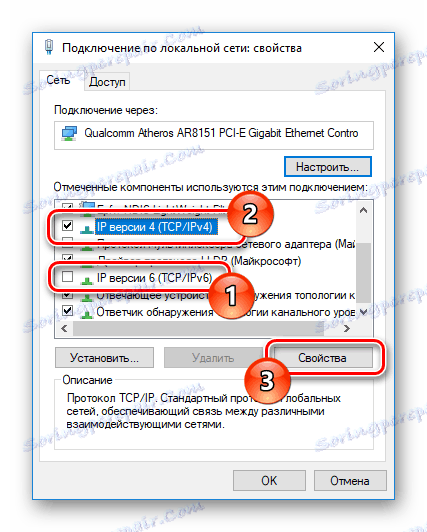

مدير FTP
في السابق ، استخدمنا برنامج FileZilla ، لكن للحصول على مثال جيد ، سننظر في هذه المرة إلى الاتصال باستخدام Total Commander.
- بعد البدء ، في اللوحة العلوية ، قم بتوسيع قائمة "الشبكة" وحدد "الاتصال بخادم FTP" .
- في النافذة التي تفتح ، يجب النقر فوق الزر "إضافة" .
- حسب تقديرك ، حدد "اسم الاتصال" .
- أضف مجموعة الحروف التالية إلى السلسلة النصية "Server" :
192.168.1.20:21 - في حقلي "الحساب" و "كلمة المرور" ، أدخل البيانات ذات الصلة. بشكل افتراضي ، هذه الخطوط متطابقة تمامًا:
xbox - بعد تأكيد الحفظ ، انقر فوق "اتصال" .
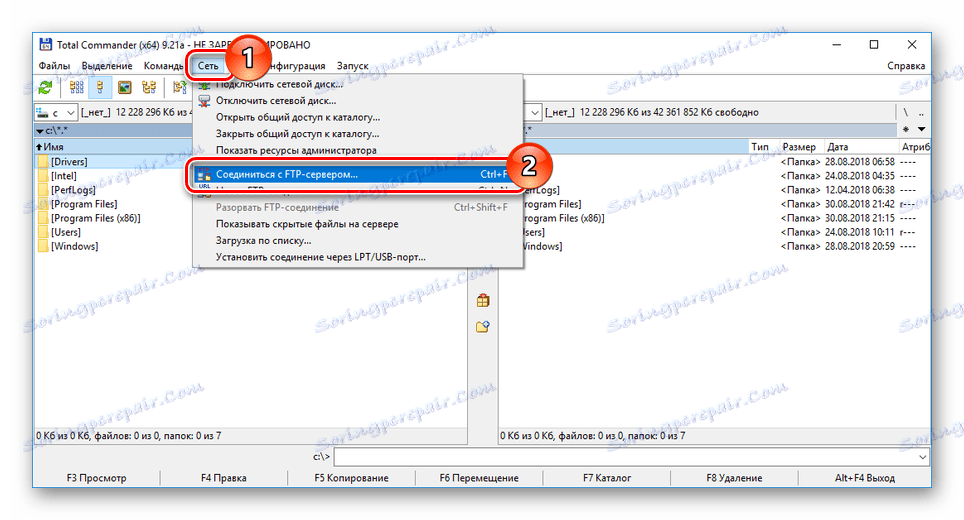
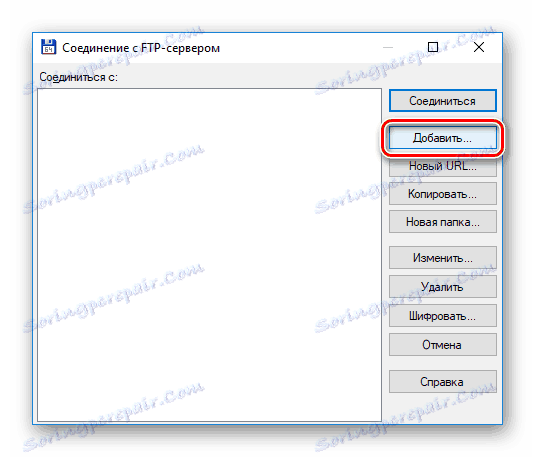




إذا تم إكمال العملية بنجاح ، يمكنك إدارة الدليل الجذر لـ Xbox 360 بنفس الطريقة كما في الطريقة الأولى.
الطريقة الثالثة: الدفق
في هذه الحالة ، ستحتاج إلى اتصال نشط بين الكمبيوتر ووحدة التحكم على الشبكة المحلية ، والذي تم وصفه مسبقًا. بالإضافة إلى ذلك ، يجب وجود لاعب قياسي على جهاز الكمبيوتر. مشغل وسائط ويندوز .
الكمبيوتر
- أولا وقبل كل شيء ، تحتاج إلى تنشيط الوصول المشترك إلى الملفات والمجلدات الموجودة على جهاز الكمبيوتر الخاص بك باستخدام إعدادات مجموعة المنزل. قلنا عن هذا في مقال آخر على الموقع على سبيل المثال ويندوز 10 .
مزيد من التفاصيل: إنشاء مجموعة مشاركة منزلية في Windows 10
- قم بتشغيل Windows Media Player ، ثم قم بتوسيع قائمة الدفق وحدد Advanced Streaming Settings (إعدادات البث المتقدمة) .
- غيّر قيمة "إظهار الجهاز" إلى "الشبكة المحلية" .
- ابحث عن الكتلة باستخدام وحدة التحكم الخاصة بك وتحقق بجوارها.
- بالنقر فوق الزر "موافق" ، يمكنك الانتقال إلى عرض ملفات الوسائط من دلائل النظام الموجودة على وحدة التحكم.
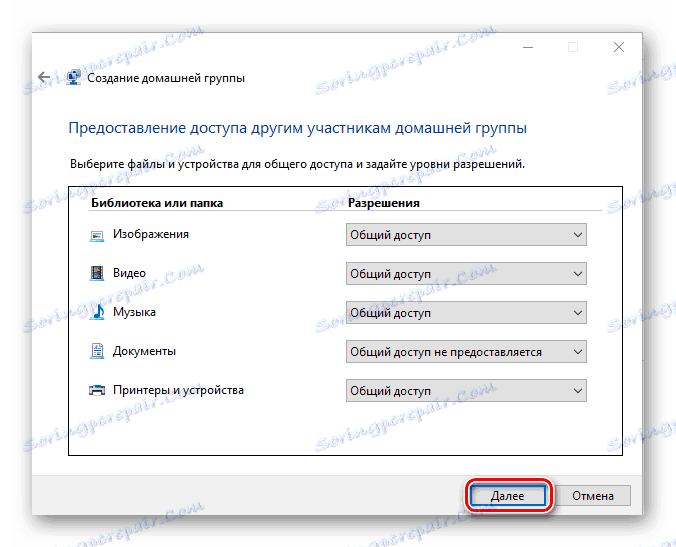
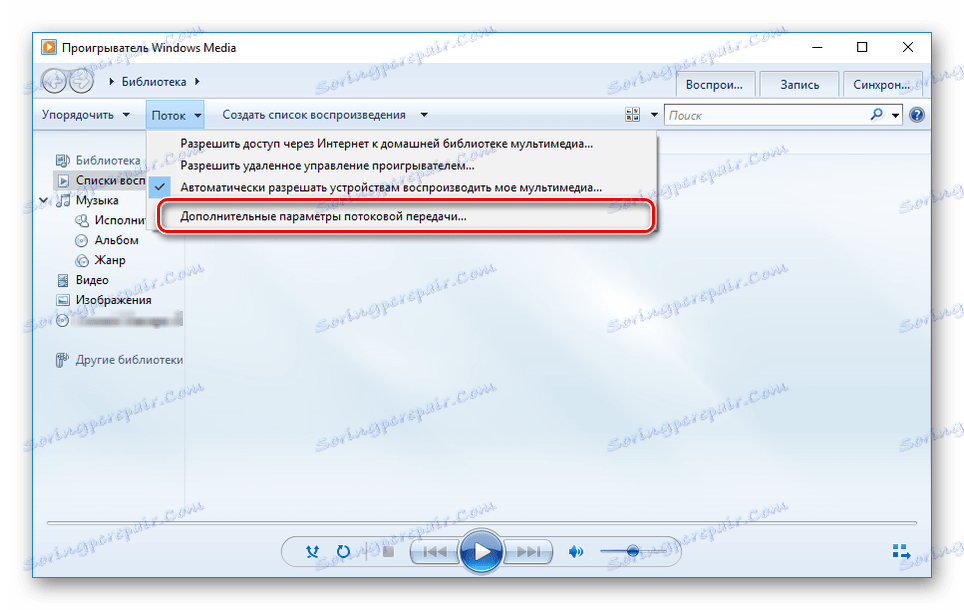
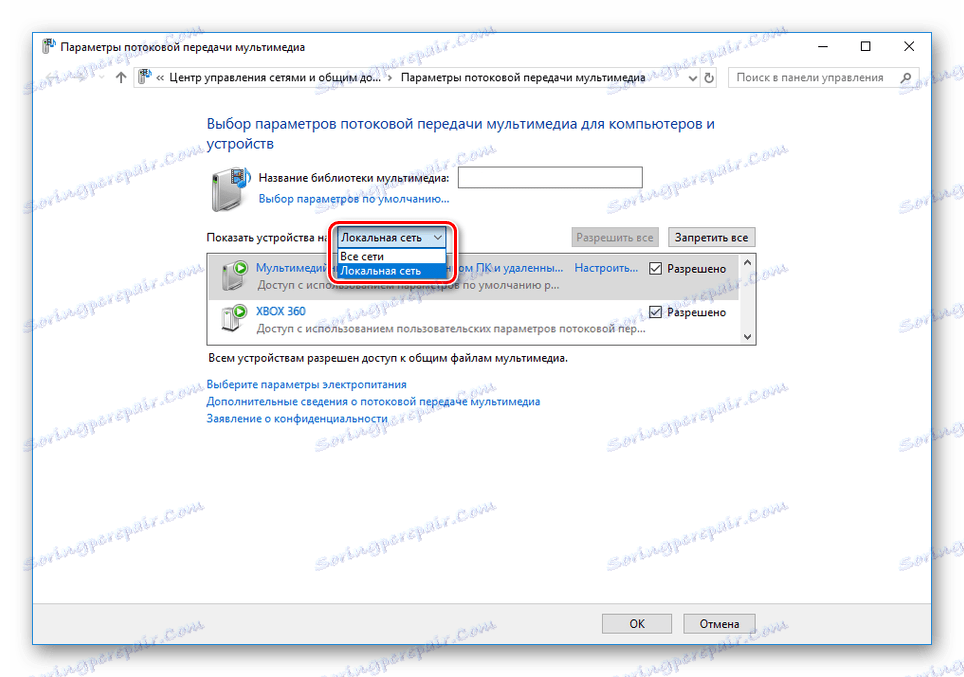
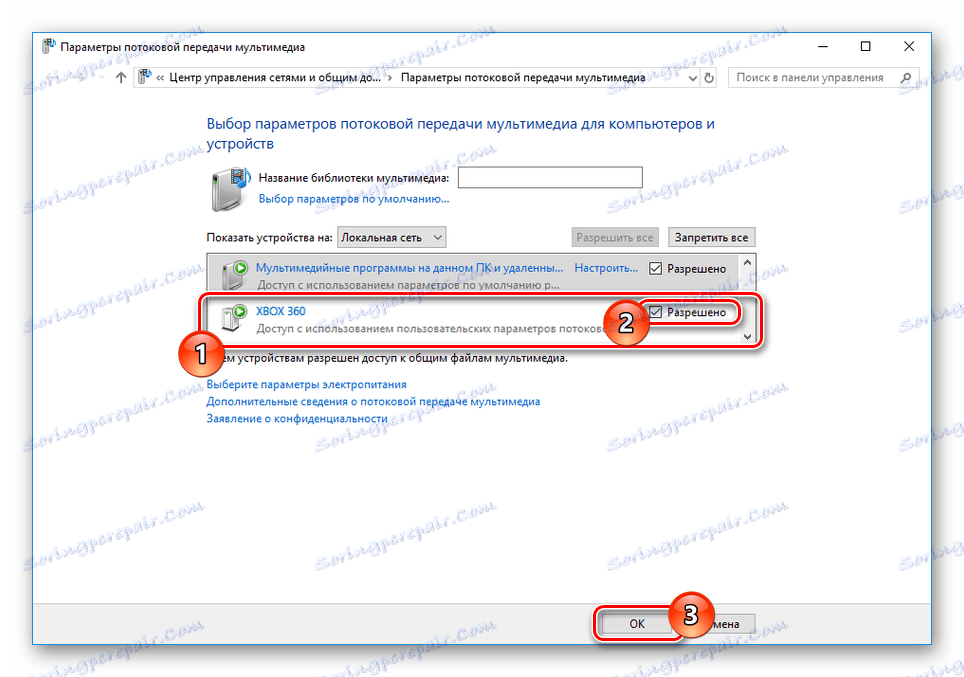
وحدة التحكم
- افتح قسم "التطبيقات" من خلال القائمة الرئيسية لوحدة التحكم.
- من القائمة المتوفرة ، حدد "System Player" . يمكنك استخدام كل من عارض الصور وأحد أنواع مشغل الوسائط.
- في نافذة "تحديد المصدر" ، انتقل إلى القسم الذي يحتوي على اسم الكمبيوتر الخاص بك.
- سيؤدي ذلك إلى فتح الدليل الجذر مع الملفات التي تمت إضافتها مسبقًا إلى المكتبة على جهاز الكمبيوتر.


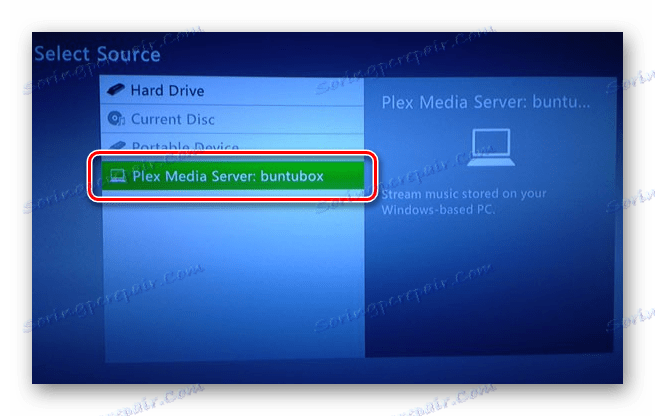
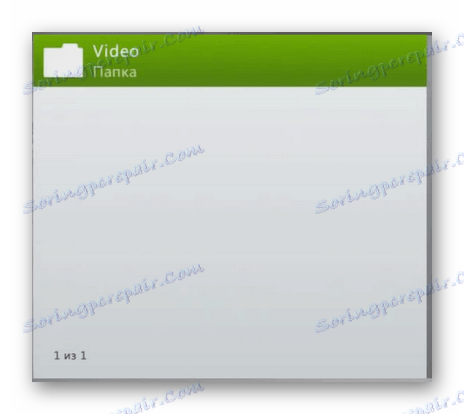
في حالة استخدام Xbox 360 مع نظام تشغيل مختلف عن النظام القياسي ، فإن الاختلافات المحتملة في الإجراءات هي اختلافات محتملة تمامًا.
استنتاج
هذه الطرق أكثر من كافية لتوصيل جهاز Xbox 360 بجهاز كمبيوتر وتنفيذ مهام متعددة. ننتهي من هذه المقالة ، ومع الأسئلة التي نعلقها عليك للاتصال بنا في التعليقات.

